
Si vous avez déjà essayé de télécharger une application pour Chargement latéral sur votre téléphone Android, vous savez à quel point cela peut être déroutant. Il existe souvent plusieurs versions de la même application conçues pour différentes spécifications d'appareils. Alors, comment savoir laquelle est la bonne?
Comprendre les différentes versions de fichiers
Si vous lisez ceci, il y a de fortes chances que vous essayiez de télécharger une application depuis Miroir APK , qui est un site d'hébergement légitime pour les APK disponibles gratuitement sur le Play Store. C'est une excellente option si l'application que vous souhaitez est géo-restreinte, n'est pas disponible pour votre appareil ou si une mise à jour n'a pas encore été ajoutée à votre compte. Bien que vous puissiez également avoir besoin de ces informations lors du téléchargement d'éléments depuis Développeurs XDA ou d'autres sources.
EN RELATION: Comment télécharger des applications sur Android
Si c'est là que vous vous trouvez, essayer de trouver le téléchargement approprié pour votre téléphone peut être un problème. Vous n’avez pas à vous en préoccuper si l’application que vous recherchez n’a qu’une seule version, mais que certaines d’applications ont plusieurs versions disponibles. Par exemple, YouTube a 40 variantes différentes . C'est à ce moment que vous aurez besoin de savoir quelle version convient le mieux à votre téléphone.

En général, les détails sont répartis en trois catégories principales:
- Architecture: Cela fait référence au type de processeur de votre téléphone. Habituellement, les options sont arm, arm64, x86 et x86_64. ARM et x86 sont pour les processeurs 32 bits, tandis que arm64 et x86_64 sont pour les processeurs 64 bits. Nous expliquerons plus en détail ci-dessous.
- Android Version: Il s'agit de la version du système d'exploitation Android que votre appareil exécute.
- DPI de l'écran: DPI signifie «points par pouce» - il s'agit essentiellement de la densité de pixels de l'écran de votre téléphone. Par exemple, un écran Full HD de six pouces (1920 × 1080) a un DPI d'environ 367. Augmentez cette résolution jusqu'à 2880 × 1440 et le DPI augmente à ~ 537.
Techniquement, la terminologie correcte en ce qui concerne la densité de pixels devrait être PPI, ou pixels par pouce. Mais comme APK Mirror (et d'autres) désigne cela comme DPI, nous nous en tiendrons à la terminologie relative.
ARM contre x86
Alors que la version Android et le DPI sont assez simples, l'architecture du processeur est une autre histoire. Je ferai de mon mieux pour le décomposer le plus simplement possible ici.
- BRAS: Il s'agit avant tout d'une architecture de processeur mobile, et ce que la majorité des téléphones fonctionnent actuellement. Snapdragon de Qualcomm, Exynos de Samsung et les puces mobiles de MediaTek sont tous des exemples de processeurs ARM. Plus les puces modernes sont 64 bits, ou ARM64 .
- x86: Il s'agit de la spécification d'architecture pour les puces Intel. Aussi dominant qu'Intel soit sur le marché de l'informatique, ces puces sont beaucoup moins courantes sur les téléphones Android. x86_64 fait référence aux puces Intel 64 bits.
Ces informations sont particulièrement importantes car les fichiers x86 et ARM ne sont pas compatibles entre eux. Vous devez utiliser la version conçue pour l'architecture spécifique de votre téléphone.
De même, si votre téléphone exécute un processeur 32 bits, l'APK 64 bits ne fonctionnera pas. Les processeurs 64 bits, cependant, sont rétrocompatibles, de sorte que l'APK 32 bits fonctionnera correctement sur un processeur 64 bits.
Comment trouver les informations correctes de votre appareil
Je sais, je sais, c’est déroutant. La bonne nouvelle, c'est qu'il existe un moyen simple de trouver toutes les informations de votre appareil avec une application appelée Informations sur le matériel Droid . Ceci est une application gratuite dans le Play Store et vous dira essentiellement tout ce que vous devez savoir sur votre téléphone.
Allez-y, donnez-le, installez-le et allumez-le. Nous vous montrerons où trouver exactement ce que vous recherchez.
Le premier onglet que vous allez vouloir consulter est l'onglet "Appareil", sur lequel l'application s'ouvre par défaut. Il y a deux informations clés ici: DPI et version du système d'exploitation Android.
Pour trouver le DPI, regardez l'entrée Densité du logiciel sous la section Affichage.
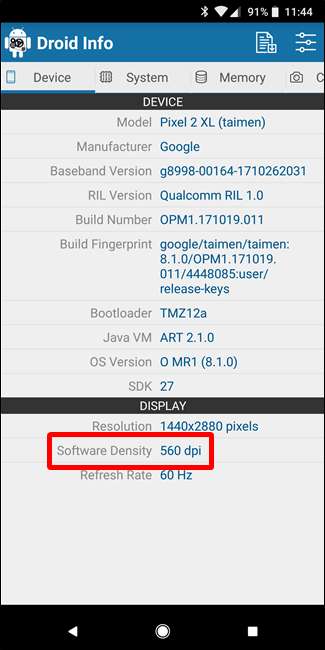
Pour la version Android, regardez la version du système d'exploitation dans la section Appareil. Cela affiche explicitement le numéro de version.
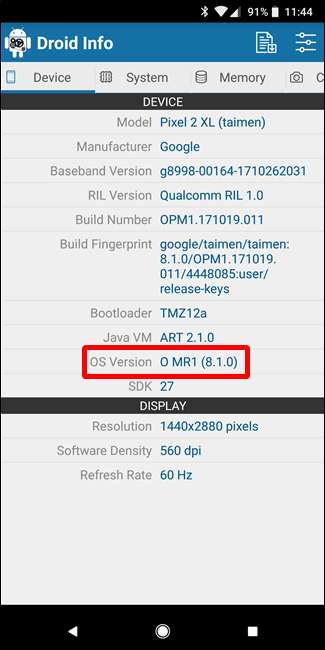
Pour plus d'informations sur l'architecture, passez sur l'onglet Système et consultez les entrées Architecture du processeur et Jeux d'instructions sous l'onglet Processeur. Celui-ci n'est pas aussi barré que les autres car il ne dit pas explicitement «arm64» ou similaire, vous devrez donc lire un peu entre les lignes.
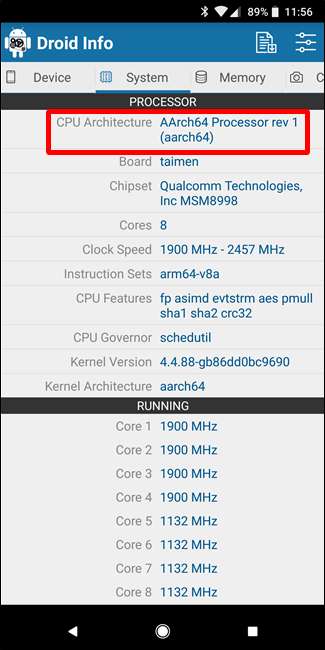
Tout d'abord, si vous voyez «64» dans le nom de l'architecture, vous pouvez à peu près garantir qu'il s'agit d'un appareil 64 bits. Assez facile. Pour savoir s'il s'agit d'ARM ou de x86, vous allez consulter la section Jeu d'instructions. Encore une fois, vous recherchez simplement les informations de base ici, comme les lettres «arm».
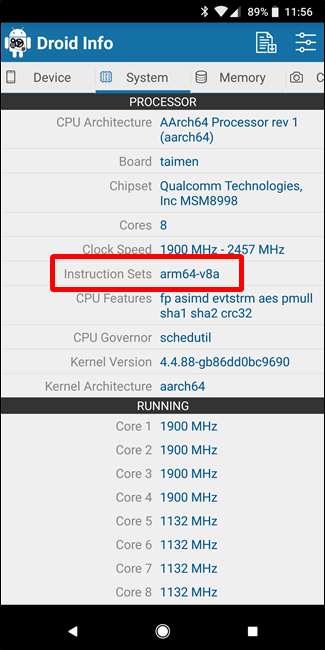
Sur mon Pixel 2 XL (les captures d'écran ci-dessus), par exemple, il est assez clair qu'il s'agit d'un appareil ARM64. Le Nexus 5, cependant, n'est pas aussi clair - nous pouvons voir qu'il s'agit d'un ARM, mais il ne le montre pas explicitement comme un processeur 32 bits. Dans ce cas, nous pouvons supposer qu’il s’agit d’une puce 32 bits, car elle ne spécifie pas l’architecture 64 bits.
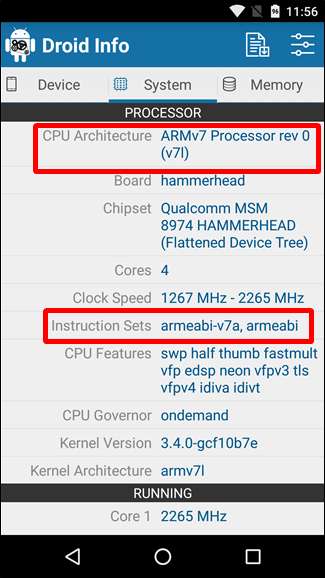
Choix du fichier à télécharger
Dans cet esprit, revenons à notre exemple YouTube ci-dessus. Nous allons examiner le de nombreuses versions de YouTube sur APK Mirror et trouvez exactement quel téléchargement s'applique à mon Pixel 2 XL. Avec les informations sur l'appareil en main, nous savons qu'il exécute un processeur ARM 64 bits, un DPI de 560 et Android 8.1.
Il est facile de faire correspondre le type de processeur et la version d'Android: arm64 et Android 5.0+. Mais il n’existe pas d’option spécifique pour 560 dpi.
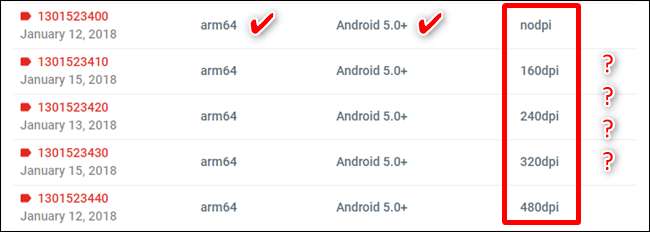
Nous avons donc le choix entre deux options principales: le DPI le plus élevé disponible - dans ce cas, 480 ou «nodpi».
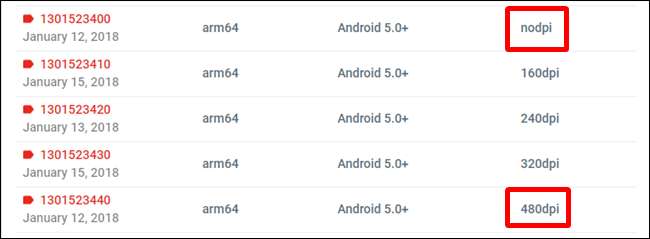
Dans ce cas, je recommande d'aller avec la variante «nodpi», car elle contient toutes les ressources disponibles pour couvrir la gamme de DPI là-bas. Alors pourquoi ne pas choisir celui-ci quand même? En raison de la taille du fichier, puisqu'il contient des ressources pour travailler sur pratiquement n'importe quel DPI, il s'agit d'un fichier beaucoup plus volumineux. Si vous pouvez trouver celui qui correspond parfaitement au DPI de votre appareil, optez toujours pour cela. Sinon, vous pouvez également en choisir un qui est légèrement plus élevé et être OK.
Dans notre cas de test, cependant, je ne suis pas convaincu que la version 480 DPI sera aussi bonne que le téléchargement nodpi puisque le téléphone est 560 DPI. Dans ce cas, la plus grande taille de fichier vaut le compromis.
L'apprentissage des tenants et aboutissants de votre appareil est assez simple. Et heureusement, une fois que vous avez compris cette information, vous ne devriez plus avoir à vous en soucier jusqu'à ce que vous obteniez un nouveau téléphone.







